So installieren Sie Wine unter Ubuntu, um Windows-Software auszuführen
Wenn Windows-Benutzer Linux verwenden, besteht das Hauptproblem darin, dass bestimmte Software nicht verfügbar ist. Mithilfe einer Kompatibilitätsschicht wie Wine können Sie Windows-Anwendungen unter Linux problemlos verwenden.
In diesem Artikel werden wir darüber sprechen, was Wine ist und wie Sie es auf Ihrem Ubuntu-System installieren können.
Was ist Wein?
Als Linux zum ersten Mal veröffentlicht wurde, wurden keine Anwendungen unterstützt, die nativ für andere Betriebssysteme entwickelt wurden. Mit Wine, einer Open-Source-Kompatibilitätsschicht für Linux, können Linux-Benutzer problemlos Windows-Anwendungen auf ihrem System ausführen. Sie können sogar Microsoft Excel unter Linux mit Wine verwenden .
Wine (ursprünglich eine Abkürzung für Wine Is Not an Emulator ) unterstützt Windows-Software und -Anwendungen. Die Entwicklung von Wine hat das Spielen für Linux-Benutzer grundlegend verändert. Ähnliche Kompatibilitätsebenen wie Proton und CrossOver wurden ebenfalls entwickelt, damit Benutzer ihre Linux-Systeme optimal nutzen können.
So installieren Sie Wine unter Ubuntu
Es gibt mehrere Möglichkeiten, Wine unter Ubuntu zu installieren. Sie können das Paket mit Ubuntus offiziellem Paketmanager (Apt) herunterladen, das Paket aus dem offiziellen WineHQ-Repository herunterladen oder es mit App-Managern installieren.
Installieren Sie Wine With Apt
Bevor Sie Wine mit Apt installieren können, müssen Sie überprüfen, ob Sie eine x86-Geschmacksverteilung oder eine x64-Geschmacksverteilung haben. Dies ist wichtig, da die Verpackungen für beide Geschmacksrichtungen unterschiedlich sind.
Öffnen Sie das Terminal und geben Sie Folgendes ein, um den Geschmack Ihres Betriebssystems zu überprüfen:
lscpuIhr Bildschirm zeigt eine Ausgabe an, die ungefähr so aussieht.
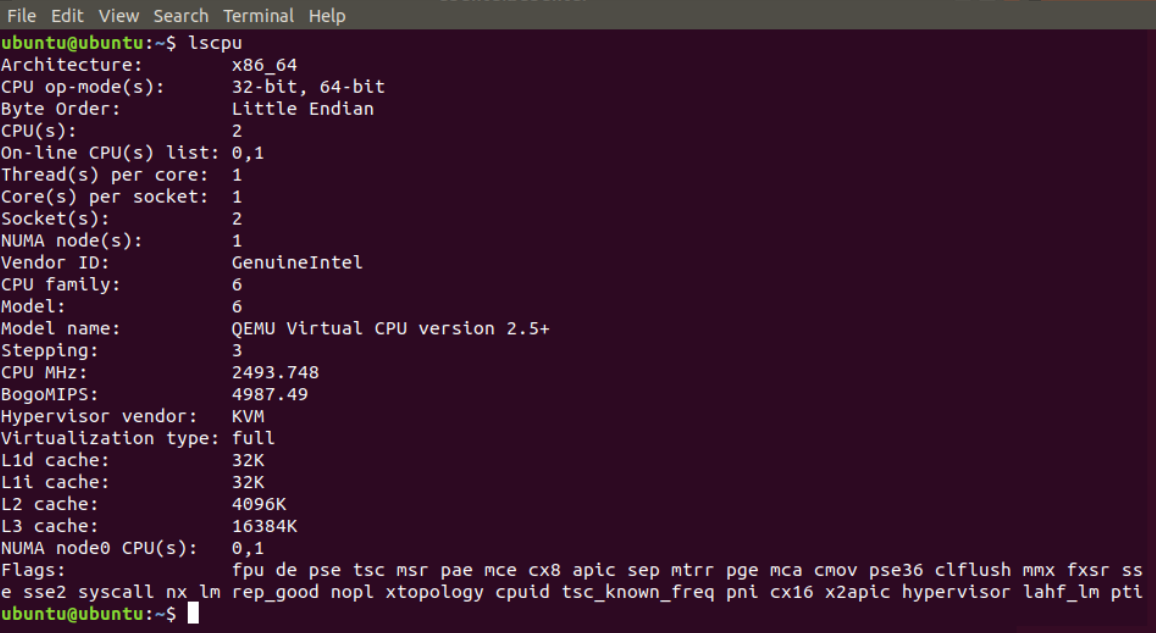
Suchen Sie in der Ausgabe nach dem Architektur- Label. Wenn auf x86_32 x86_32 steht , wird auf Ihrem Computer Ubuntu mit x86-Geschmack ausgeführt, und auf x86_64 ist Ubuntu x64 auf Ihrem Computer installiert.
Nachdem Sie nun wissen, welches Paket Sie installieren müssen, verwenden Sie den Apt-Paketmanager, um das Paket aus offiziellen Ubuntu-Repositorys abzurufen.
- Starten Sie das Terminal durch Drücken von Strg + Alt + T.
- Installieren Sie das Wine-Paket mit Apt. Der Paketname für das x86-Aroma lautet wine32 und wine64 für x64
sudo apt-get wine32
sudo apt-get wine64 - Geben Sie y / yes ein, wenn die Installationsaufforderung angezeigt wird
Überprüfen Sie nach Abschluss der Installation, ob Wine korrekt auf Ihrem Computer installiert ist, indem Sie wine –version in Ihr Terminal eingeben. Sie sehen eine Ausgabe auf Ihrem Bildschirm.
wine-5.0 (Ubuntu 3.0-1ubuntu1)
Laden Sie Wine aus dem WineHQ-Repository herunter
Das WineHQ-Repository ist das offizielle Repository für das Wine-Paket.
- Geben Sie den Befehl ein, um die 32-Bit-Unterstützung auf Ihrem Computer zu aktivieren
sudo dpkg --add-architecture i386 - Fügen Sie Ihrem System den WineHQ-Signaturschlüssel hinzu
wget -qO- https://dl.winehq.org/wine-builds/Release.key | sudo apt-key add - - Führen Sie den folgenden Befehl aus, um einen Schlüssel aus dem Wine-Repository zu importieren
sudo apt-key adv --keyserver hkp://keyserver.ubuntu.com:80 --recv F987672F - Verwenden Sie add-apt-repository , um das offizielle Wine-Repository zur Repository-Liste Ihres Systems hinzuzufügen
sudo apt-add-repository 'deb https://dl.winehq.org/wine-builds/ubuntu/ bionic main' - Aktualisieren Sie die Paketlisten Ihres Systems mit Apt
sudo apt-get update - Laden Sie die stabile Version von Wine unter Ubuntu herunter
sudo apt-get install --install-recommends winehq-stable - Geben Sie y / yes ein, wenn Sie nach der Installationsaufforderung gefragt werden
Überprüfen Sie, ob die neueste Version von Wine auf Ihrem System installiert ist, indem Sie wine –version in das Terminal eingeben.
Ausführen von Windows-Anwendungen unter Linux
Vorbei sind die Zeiten, in denen Sie eine virtuelle Maschine oder einen Dual-Boot von Windows und Linux zusammen verwenden mussten, um ein paar Spiele oder Apps auszuführen. Mit Open Source-Kompatibilitätsebenen wie Wine und Proton können Benutzer jetzt die Vorteile von Windows-Anwendungen auf ihren Linux-Systemen nutzen.
Ebenso können Sie Linux unter Windows mit dem Windows-Subsystem für Linux installieren. Die Unterstützung für mehrere Distributionen in der WSL zeigt deutlich, dass Microsoft jetzt auf Open Source-Projekte achtet.
